【Unity】Standard Assetsをインポートして使いたいの概要
スタンダードアセットのダウンロード手順を解説していきます。
Unityの使い方に初心者の方は慣れていないと思いますので参考にしていただけると幸いです。
導入の際に発生するエラーの解説方法も一番最後に載せました。
Unityの使い方をマスターするための一歩としてスタンダードアセットのインポートを是非、行っていきましょう。
StandardAssetsとは
StandardAssetsは、Unityで最も使い勝手が良く使用されているAssetです。
無償で使用することができるので初心者の方などが試しに使いやすいものとなっております。
人のモデルがありFPSのように操作することができたり、植栽や車などもあり街の風景を作成する際にも非常に便利であるといえます。
手順を5工程に分けてわかりやすく説明していくので、この機会にぜひ使ってみましょう。
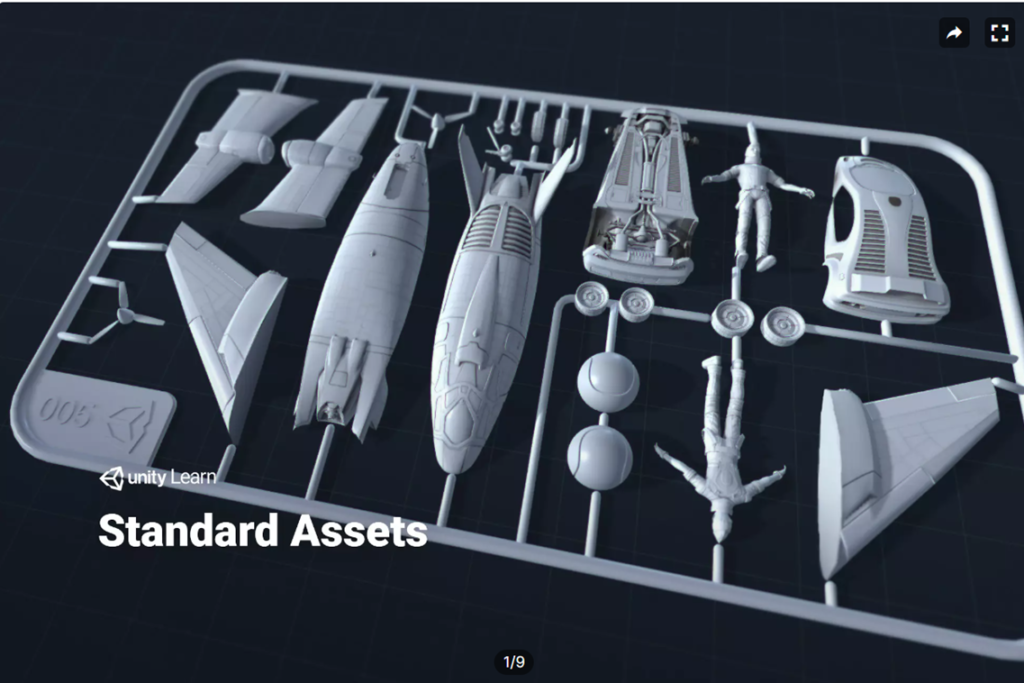
StandardAssetsダウンロード手順
Project画面からAssetStoreを開く
StandardAssetsを使いたいプロジェクトを開いたら、「Window」→「AssetStore」をクリックします。
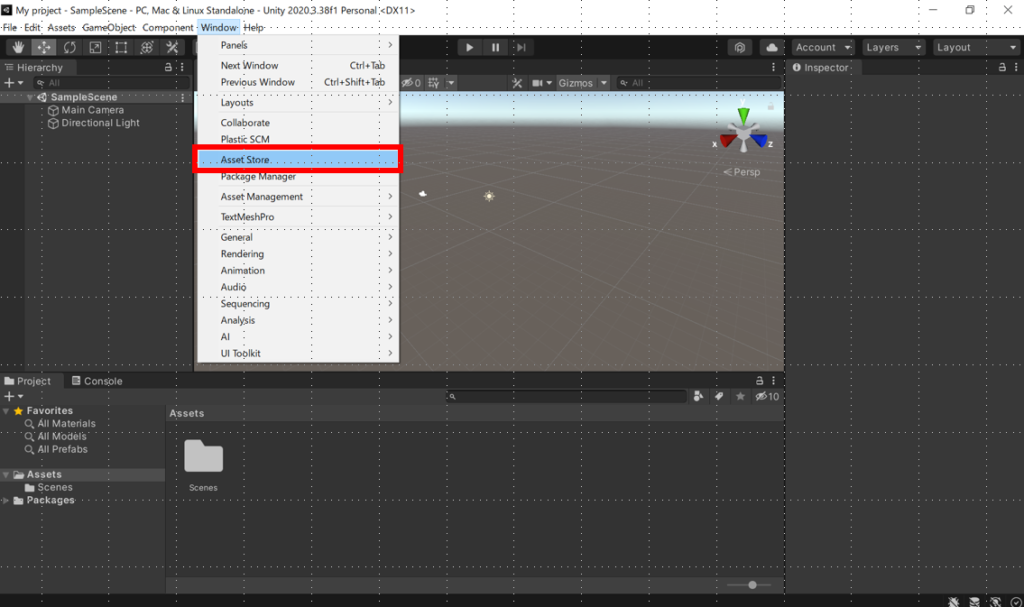
AssetStoreのウェブサイトへジャンプ
AssetStoreのタブが現れるため、「Search online」をクリックしてAssetStoreのウェブサイトに移行します。※2020.1からウェブサイト上でのダウンロードになりました。
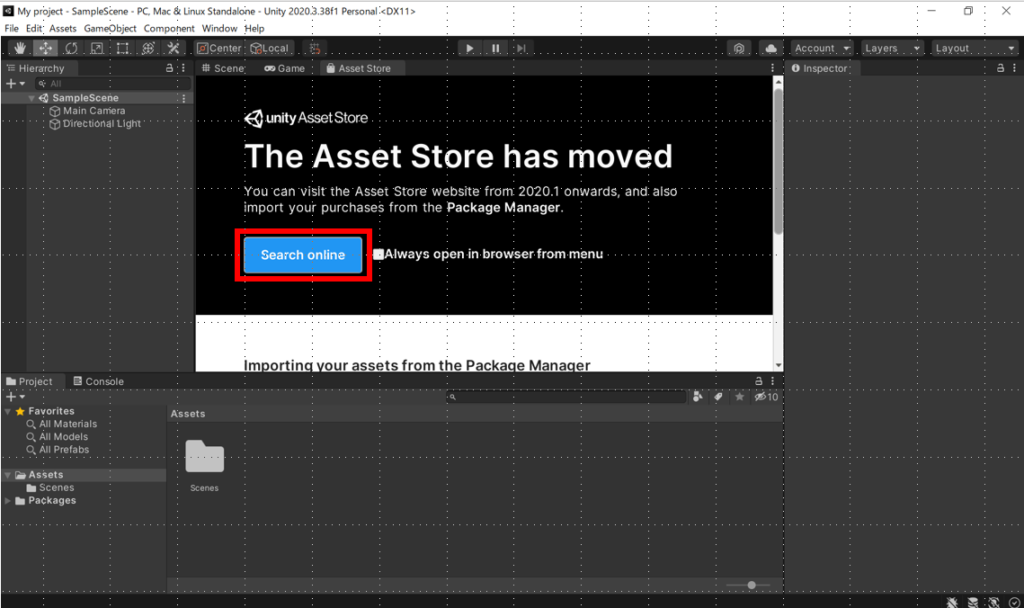
実際にダウンロード
AssetStoreのウェブサイトで「StandardAssets」と調べると一番左側に出てくるので、そのままクリックします。
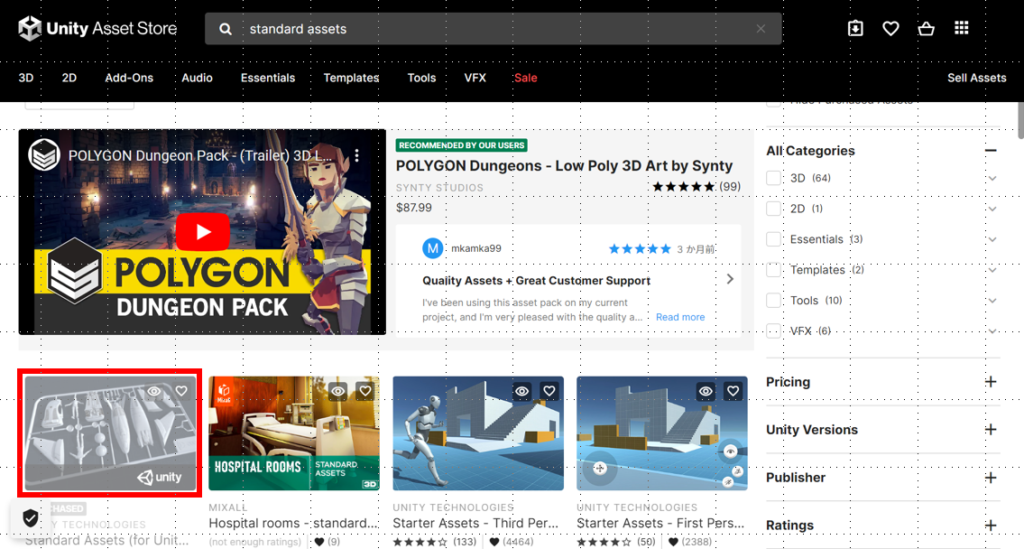
下の画像の赤枠で囲ったダウンロードをクリックして、「Open in Unity」をクリックします。
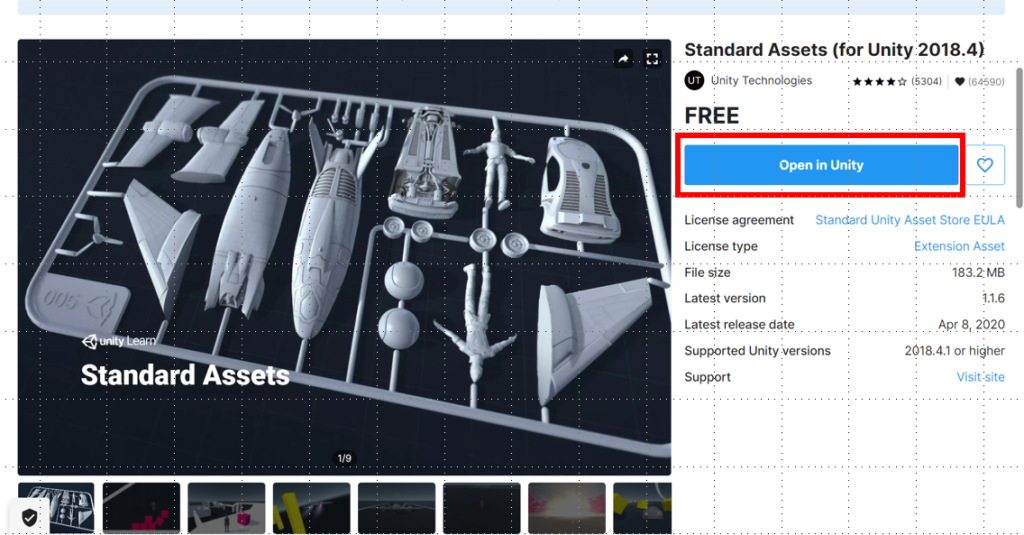
プロジェクトへインポート
Open in UnityでUnity画面が開かれると、PackageManagerの画面が開かれます。
以下の画像の通りに、ダウンロードとインポートを行ってください。
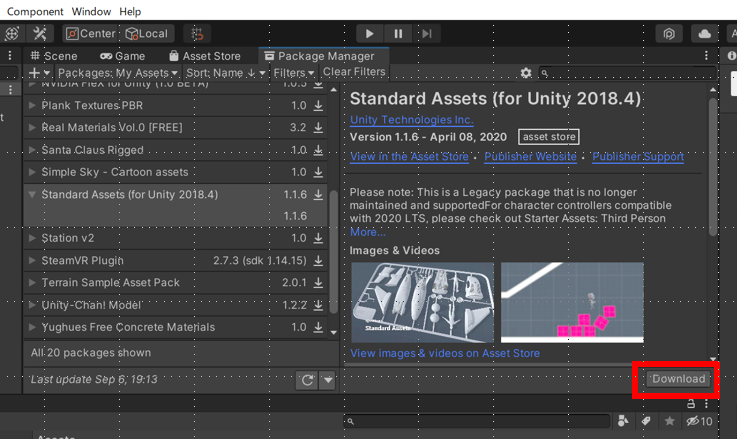
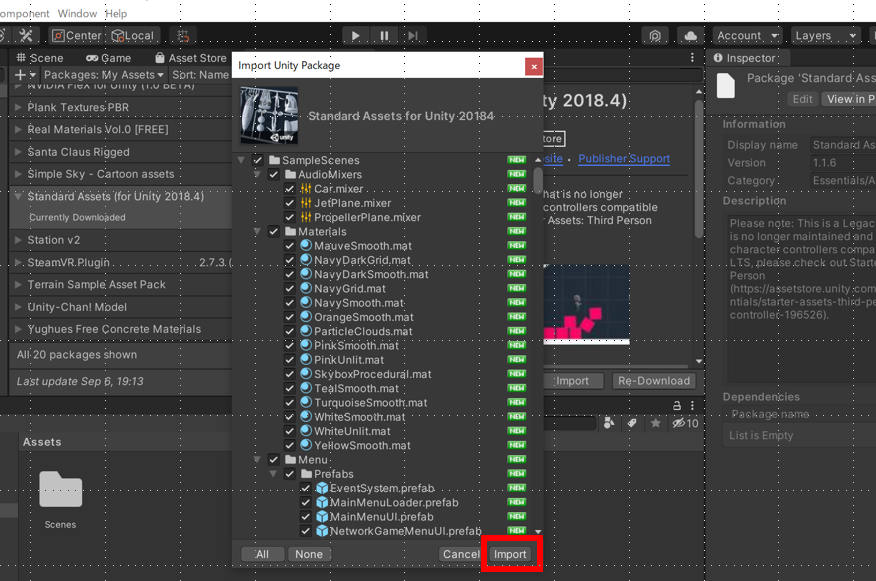
導入完了
以上の手順で導入ができるようになると思います。
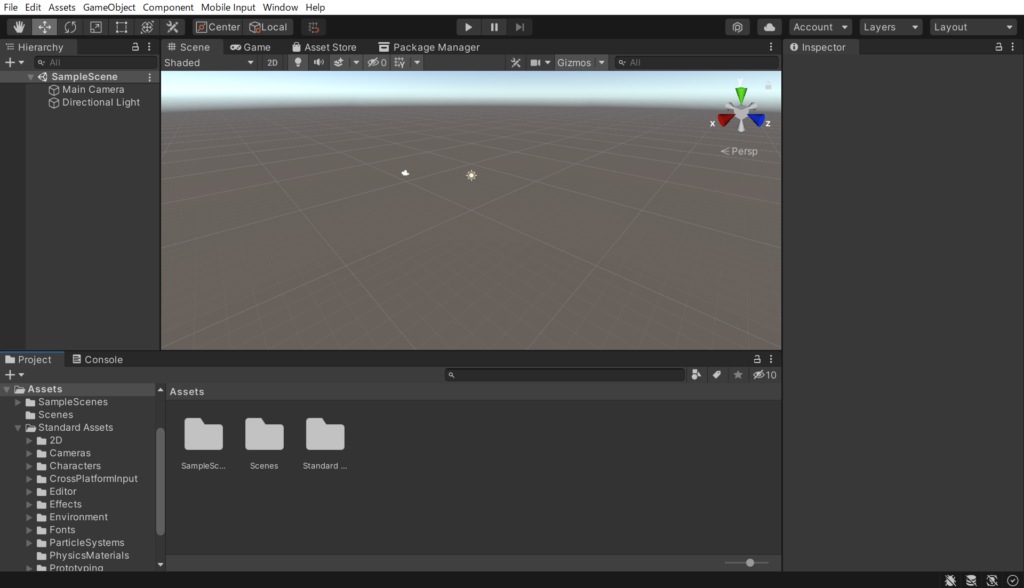
error CS0619: ‘GUIText’ is obsolete: ‘GUIText has been removed. Use UI.Text instead.’のエラーに関して
StandardAssetsを導入するとerror CS0619: ‘GUIText’ is obsolete: ‘GUIText has been removed. Use UI.Text instead.’のエラーが発生します。
エラーを解消するための方法を、こちらのページに記載しておりますので同時にご確認ください。
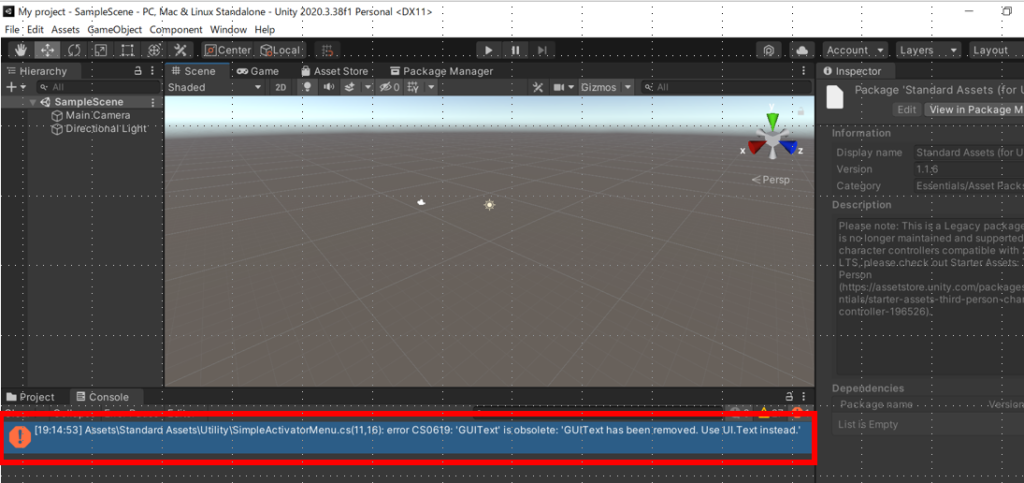
何かご不明点がございましたら、お問い合わせまで。
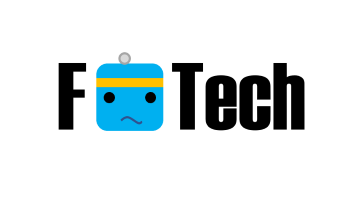




コメント